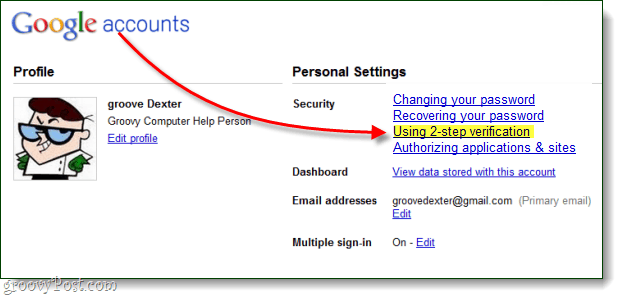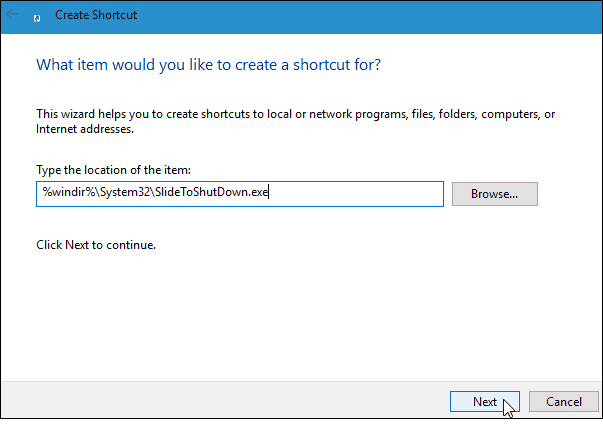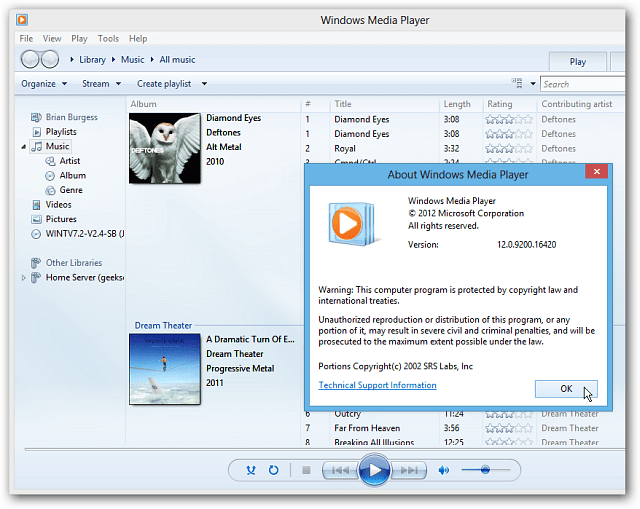Kako popraviti daljinski upravljač za Apple TV koji ne radi
Jabuka Apple Tv Junak / / September 02, 2022

Zadnje ažurirano dana

Ako vaš Apple TV daljinski prestane raditi (a nemate iPhone pri ruci), vaš Apple TV je beskoristan. Popravite daljinski upravljač za Apple TV pomoću ovog vodiča.
Neugodno je kad se to dogodi, ali s vremena na vrijeme vaš Apple TV daljinski (ili Siri daljinski) može prestati reagirati i prestati raditi. Ovo nije idealno, pogotovo kada pokušavate gledati filmove i piti svoje omiljene serije.
To je često zato što se daljinski upravljač Apple TV-a izgubio ili je baterija unutar (u starijim modelima) potpuno crkla. Međutim, mogu postojati i drugi problemi koji uzrokuju problem. Ako se to dogodi, trebali biste popraviti daljinski upravljač za Apple TV koji ne radi.
Evo nekoliko koraka koje možete poduzeti kako bi vaš Apple TV daljinski ponovno radio.
Punjenje vaše baterije
Glavni uzrok nereagiranja daljinskog upravljača za Apple TV je slaba baterija koju je potrebno napuniti. Očigledni uzrok tome je pretjerana uporaba. Međutim, također može izgubiti napunjenost ako daljinski nije korišten neko vrijeme.
Ako imate takozvani "Siri daljinski upravljač", koji dolazi s modernim generacijama Apple TV-a, možete ga napuniti pomoću Lightning kabela. Onaj koji koristite za svoj iPhone će raditi. Možete ga čak priključiti na svoj Mac ili PC pomoću Lightning-to-USB kabela. Da biste to učinili, uključite Lightning priključak na dnu daljinskog upravljača i USB kraj u izvor napajanja ili računalo.
Pustite daljinski upravljač da se puni pola sata da dobije dovoljno soka da ponovno počne raditi. Imajte na umu da je za potpuno punjenje potrebno do tri sata, pa ćete ga htjeti puniti preko noći.

Nema Lightning kabela ako imate Apple TV starije generacije. Umjesto toga, morat ćete zamijeniti dugmastu bateriju koja se nalazi na dnu.
Kako provjeriti razinu baterije na daljinskom upravljaču za Apple TV
Ako trebate znati količinu napunjenosti daljinskog upravljača, to možete saznati u izborniku postavki Apple TV-a.
Da biste saznali razinu baterije za daljinski upravljač za Apple TV:
- Uključite Apple TV i otvorite postavke.
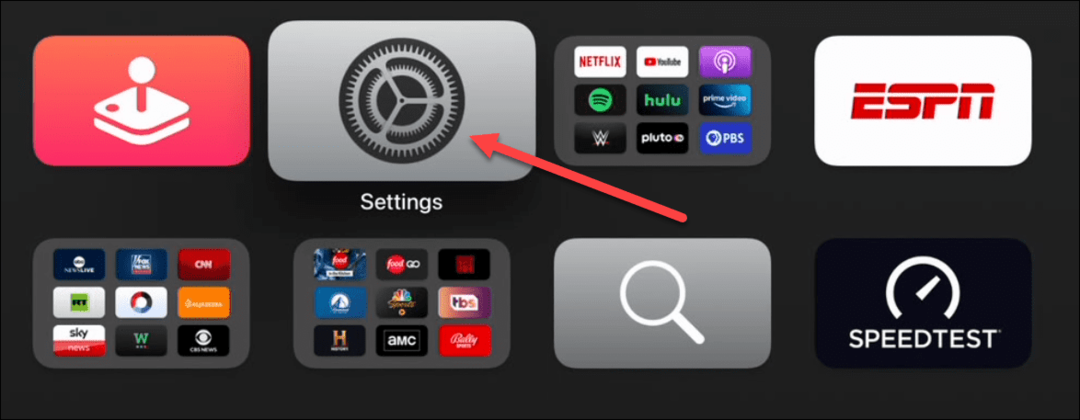
- Na izborniku odaberite Daljinski upravljači i uređaji s popisa.
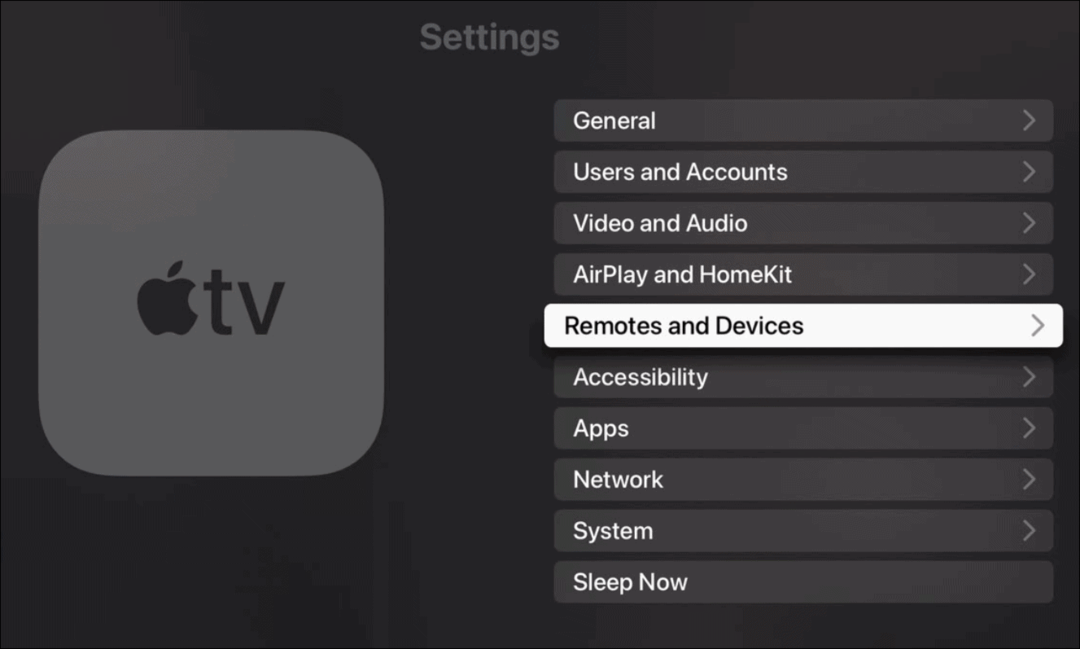
- Klik Daljinski na sljedećem ekranu.
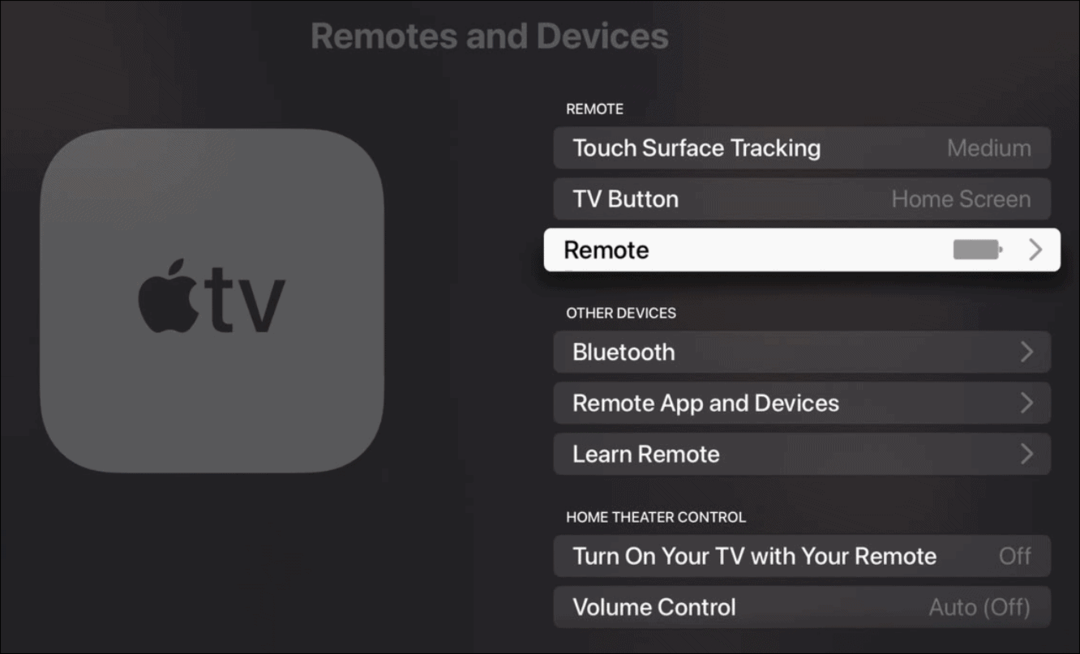
- Vidjet ćete postotak razine baterije daljinskog upravljača pored Razina baterije opcija.
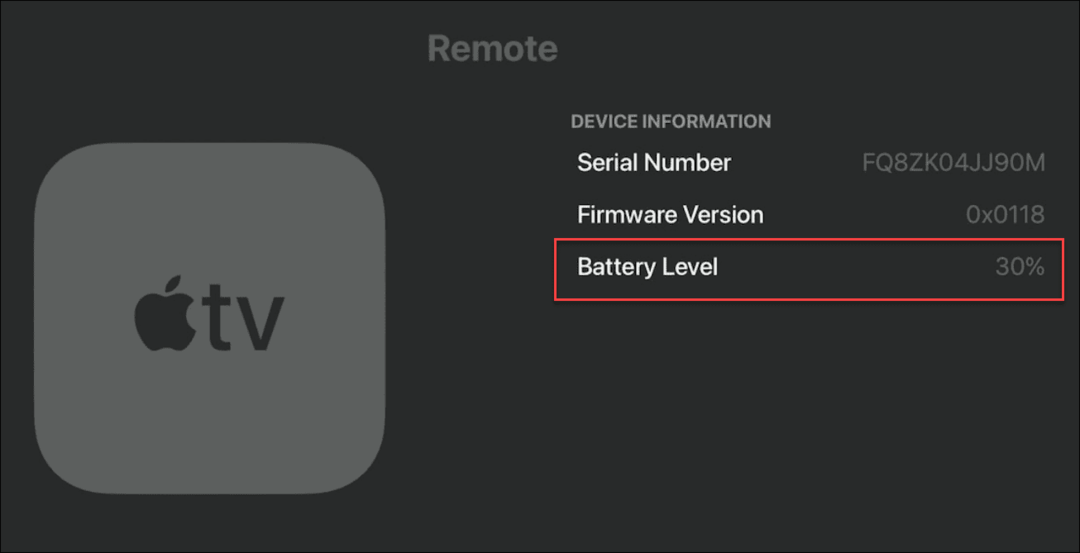
Resetirajte daljinski upravljač za Apple TV
Još jedna stvar koju možete pokušati je resetiranje samog daljinskog upravljača. Koraci za resetiranje Siri daljinskog upravljača isti su za uređaje prve i druge generacije.
Za poništavanje daljinskog upravljača za Apple TV:
- U jasnom prikazu Apple TV box-a pritisnite i držite TV gumb i Stišaj zvuk gumb istovremeno za pet sekundi.
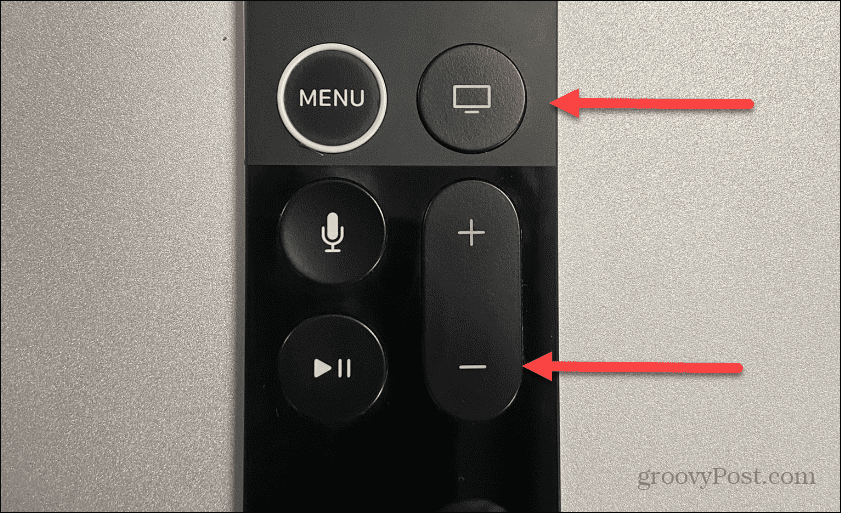
- Svjetlo statusa na prednjoj strani kutije će treptati i gasiti se.
- Vidjet ćete "Izgubljena veza” na TV-u dok se daljinski upravljač resetira.
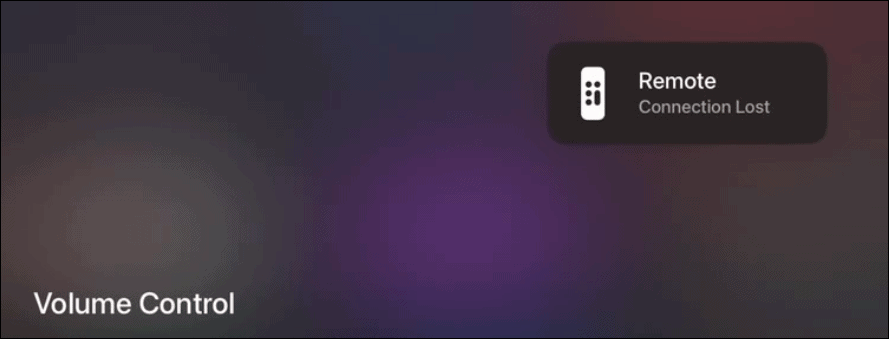
- Otpustite obje tipke i pričekajte otprilike 10 sekundi.
- Nakon resetiranja daljinskog upravljača, vidjet ćete obavijest o povezivanju na TV-u—možete ponovno početi koristiti daljinski upravljač.
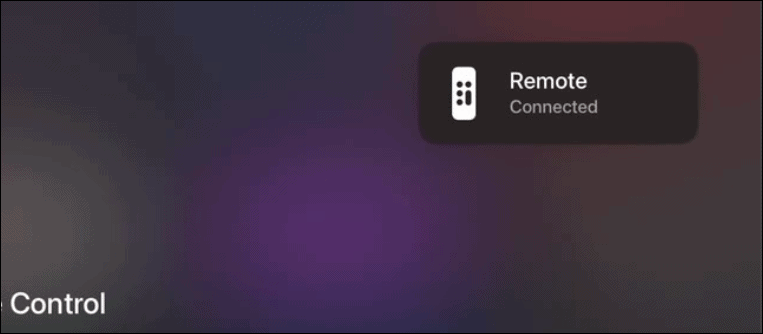
Bilješka: Ako imate stariji model Apple TV-a, možete ga ponovno pokrenuti tako da izvadite bateriju na dugmastu bateriju i pričekate nekoliko sekundi te je ponovno vratite.
Ponovno pokrenite Apple TV
Možeš ponovno pokrenite Apple TV okvir ako vam daljinski i dalje stvara probleme. Budući da daljinski upravljač neće raditi, morat ćete ponovno uključiti uređaj.
Za ponovno pokretanje Apple TV-a pronađite kabel za napajanje i isključite uređaj. Pričekajte oko 15-20 sekundi i ponovno uključite kabel za napajanje u zidnu utičnicu ili zaštitnik od prenapona.

Isključivanje kabela za napajanje prisiljava Apple TV OS da se ponovno učita i osvježi bez gubitka postavki. Nakon što se ponovno uključi, provjerite radi li daljinski upravljač.
Ponovno uparite daljinski upravljač
Daljinski je podešen za uparivanje s Apple TV-om odmah po isporuci. Međutim, možda je prekinuta veza i morat ćete ga ručno ponovno upariti. Uključite svoj Apple TV i provjerite je li priključen na napajanje i HDMI.
Ako imate 1sv generacija Siri daljinski, postavite ga 4 inča od Apple TV-a i držite Pojačati i izbornik tipke pet sekundi.
Za 2nd generacija Daljinski upravljač Siri (kružno upravljanje smjerom), postavite ga 3-4 inča od kutije i držite Pojačati i leđa tipke pet sekundi.
Na starijoj generaciji Apple TV daljinskih upravljača postupak je malo drugačiji. Najprije morate prekinuti vezu s daljinskim upravljačem, a zatim ga ponovno povezati. Zatim držite izbornik gumb i Lijeva strelica gumb za prekid veze. Nakon toga držite izbornik gumb i Desna strijela šest sekundi.
Isprobajte aplikaciju Apple TV Remote
Ako kutija radi, ali ne možete spojiti daljinski, vjerojatno je problem u samom daljinskom. Prije nego što odustanete, pokušajte koristiti Aplikacija Apple TV Remote. Možete ga pokrenuti na iPhoneu, iPadu i iPod Touchu. Pruža sve značajke daljinskog upravljača, a ima i ugrađenu tipkovnicu za lakše pretraživanje.
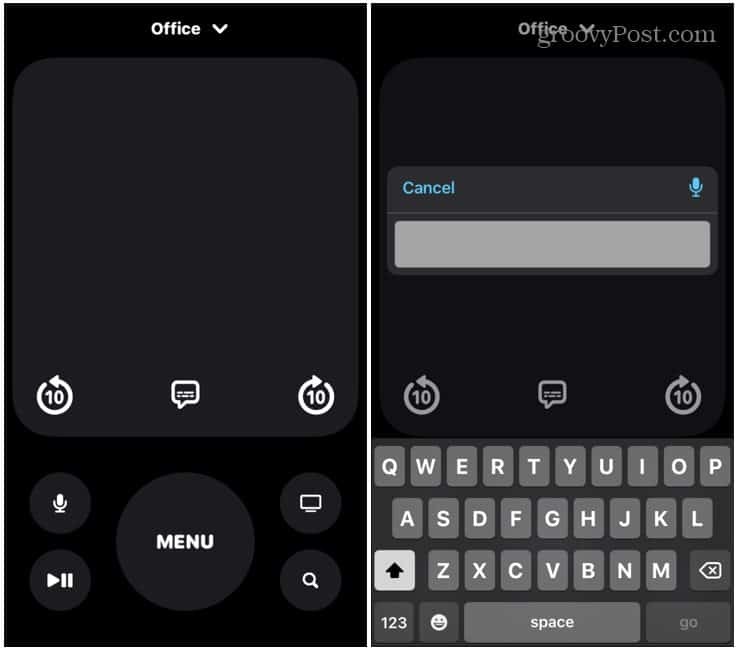
Bilješka: Ako ste korisnik Androida, ne postoji službena Appleova aplikacija. Međutim, neki ponovno kreiraju postupak pomoću aplikacije treće strane, ali rezultati će se razlikovati. Također, provjerite koristite li pouzdanu aplikaciju prije nego što je instalirate na svoj telefon. Na primjer, Apple TV daljinska aplikacija ne treba pristup vašim kontaktima.
Popravak vašeg Apple TV-a
Kada daljinski upravljač za Apple TV prestane raditi, to može biti frustrirajuće. Međutim, primjenom gornjih koraka stvari bi vam trebale ponovno funkcionirati. Međutim, ako gornji koraci ne uspiju, razmislite o kontaktiranju Appleova služba za korisnike ili kupnju novog Siri daljinski na mreži— radi s Apple TV HD i 4K modelima.
Streaming nije jedino što možete učiniti s Apple TV-om. Na primjer, možete uparite HomePod s njim i kalibrirajte svoj Apple TV pomoću svog iPhonea.
Kako pronaći ključ proizvoda za Windows 11
Ako trebate prenijeti ključ proizvoda za Windows 11 ili vam je samo potreban za čistu instalaciju OS-a,...
Kako očistiti Google Chrome predmemoriju, kolačiće i povijest pregledavanja
Chrome izvrsno pohranjuje vašu povijest pregledavanja, predmemoriju i kolačiće za optimizaciju rada vašeg preglednika na mreži. Njen način...
Usklađivanje cijena u trgovini: Kako doći do online cijena dok kupujete u trgovini
Kupnja u trgovini ne znači da morate platiti više cijene. Zahvaljujući jamstvu usklađenosti cijena, možete ostvariti online popuste dok kupujete u...